-
Giỏ Hàng đang trống!
Danh mục
Gần đây trên thị trường Xuất hiện dòng camera EZVIZ, Để sử dụng được Camera EZVIZ cần phải có Smartphone (Android và iOS) và kết nối mạng WIFi. Vậy hôm nay, Camera quan sát Thiên Mã xin gửi bài Hướng dẫn cài đặt sử dụng camera EZVIZ Xem trên điện thoại giúp quý khách tiện sử dụng được nhiều tính năng hữu ích.
– Camera EZVIZ là dòng camera gia đình hỗ trợ người dùng bảo vệ an ninh trong nhà và bên cạnh đó là nhiều tính năng rất hữu ích.
– EZVIZ là công ty con của tập đoàn Hikvision đến từ China, nhà sản xuất các giải pháp giám sát video lớn nhất thế giới. Camera EZVIZ là dòng camera gia đình hỗ trợ người dùng bảo vệ an ninh theo phong cách ngôi nhà thông minh.
– Camera EZVIZ là dòng camera gia đình có diện tích nhỏ, hỗ trợ người dùng bảo vệ an ninh trong nhà và bên cạnh đó là nhiều tính năng rất hữu ích. Nơi mà nhu cầu sử dụng Camera vẫn rất cao nhưng lại ngại ngùng với các chi phí lắp đặt camera thông thường. Thì Camera EZVIZ với ưu thế dễ lắp đặt, dễ kết nối thông qua Wifi cùng với chi phí thấp là một trong các lựa chọn hàng đầu của hộ gia đình hay cửa hàng kinh doanh nhỏ.
– EZVIZ đang là hệ thống sản phẩm camera thông minh rất được ưa chuộng trên thế giới bởi chât lượng, dễ sử dụng, bảo mật cao, nhiều tiện ích, mẫu mã đang dạng, đẹp mắt.
– Để sử dụng được Camera EZVIZ cần phải có Smartphone (Android và iOS) và kết nối WIFi. Nếu thiếu 1 trong 2 bạn không thể sử dụng được camera EZVIZ.
– Bước 1: Để đăng ký tài khoản EZVIZ đầu tiên quý khách hãy tải về App EZVIZ camera về điện thoại thông minh của mình :
Link Tải EZVIZ trên Android tại đây.
Link Tải EZVIZ trên iOS tại đây.
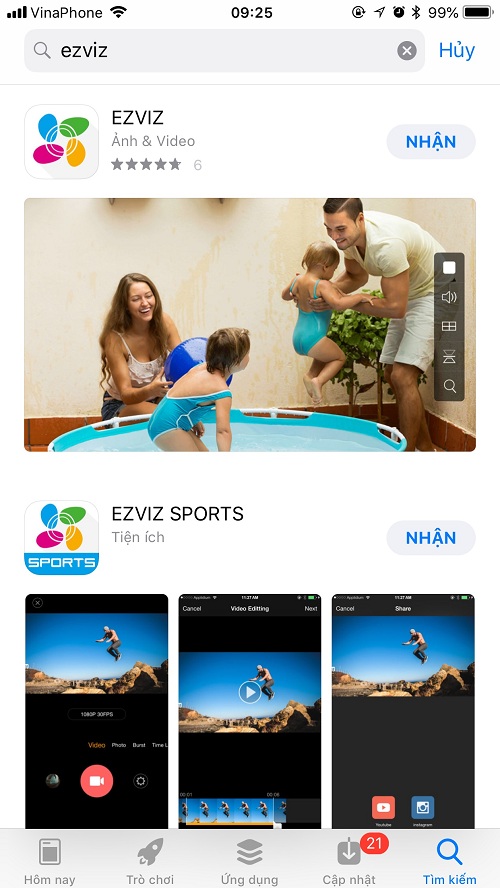
– Bước 2: Sau khi tải và cài đặt thành công App EZVIZ quý khách mở ứng dụng lên, nhấp vào “Đăng ký người dùng mới”.
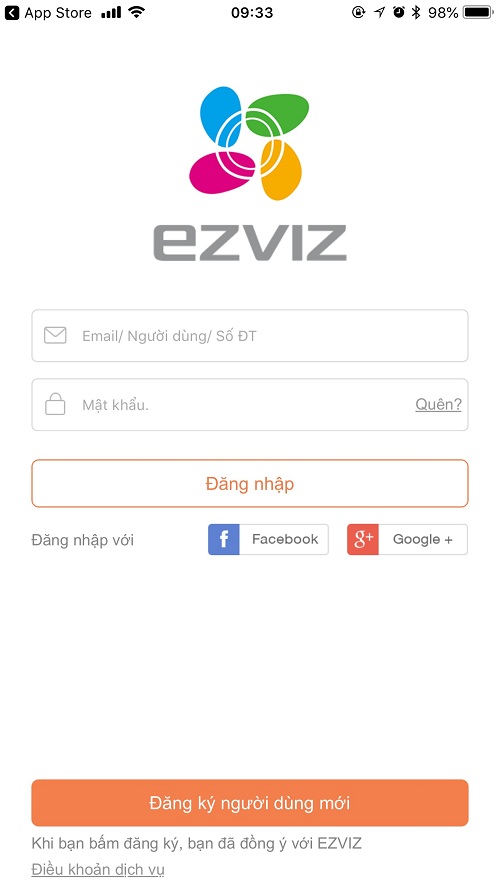
– Bước 3: Chọn phương thức đăng ký qua Email hoặc số điện thoại. Trong bài này Camera quan sát Thiên Mã sẽ chọn qua Email để hướng dẫn, với số điện thoại thì quý khách sẽ thực hiện tương tự nhé.
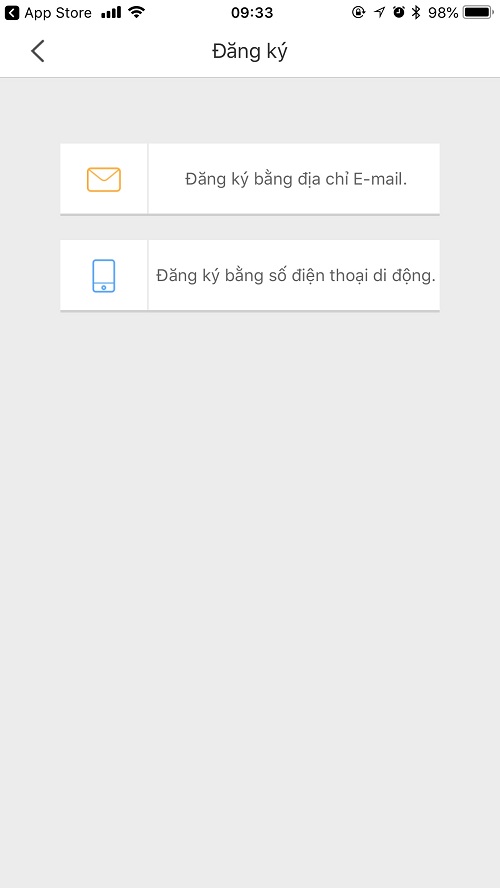
– Bước 4: Nhập các thông tin cần thiết như Email, mật khẩu theo yêu cầu như hình dưới
*Lưu ý: Mật khẩu phải gồm từ 6-16 ký tự, và bao gồm cả chữ và số. Ví dụ: abc123.
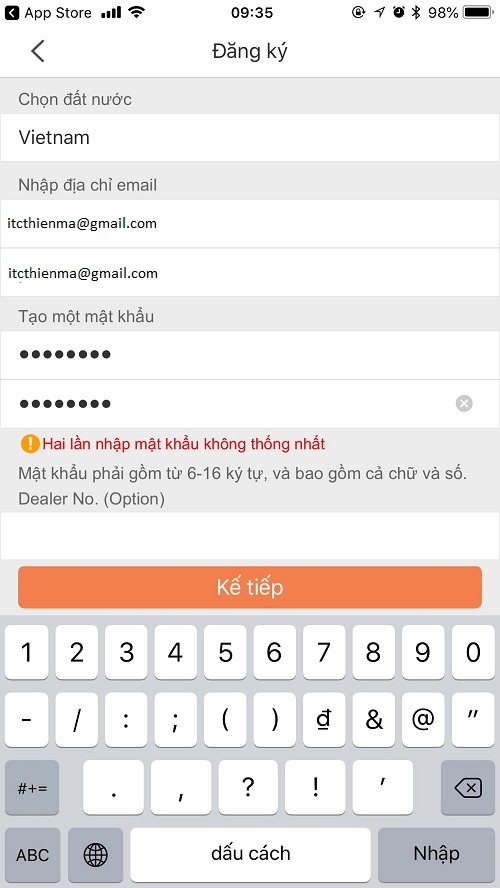
– Bước 5: Tại đây quý khách hãy nhấp vào “Gửi mã qua Email”, một email sẽ gửi về hộp thư của quý khách bao gồm mã xác thực 4 số. quý khách nhập mã xác thực vào và chọn kế tiếp.
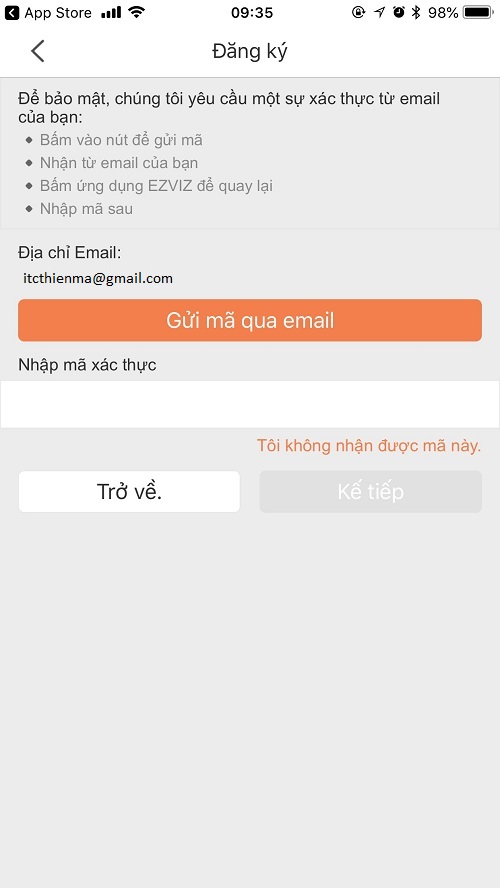
Đợi một chút cho hệ thống đồng bộ dữ liêụ là quý khách đã đăng ký tài khoản EZVIZ camera thành công.
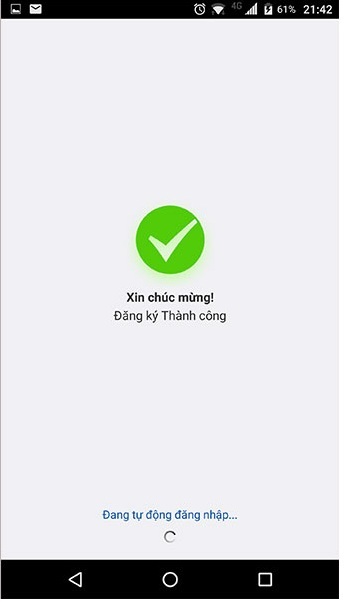
Sau khi quý khách tạo tài khoản EZVIZ camera thành công. Tại đây quý khách sẽ thấy phần Thêm thiết bị.
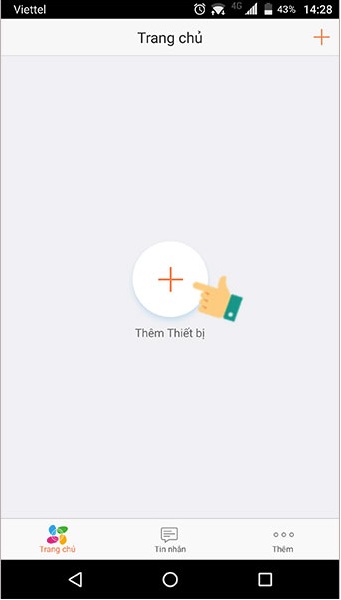
– Trên mỗi sản phẩm sẽ có mã QR và số Seri 9 số kèm theo. quý khách có thể chọn nhập mã Seri hoặc quét mã QR. Tại đây mình chọn Quét mã QR.
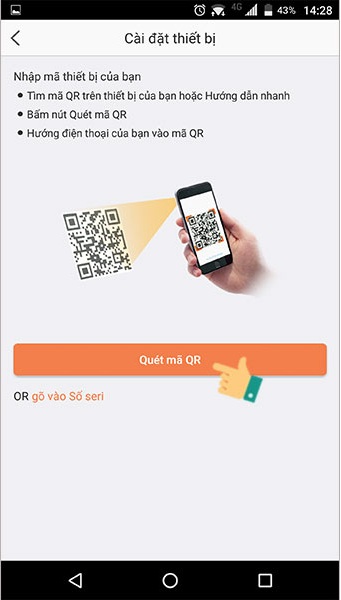
– Giao diện quét mã QR hiện ra, quý khách hãy hướng giao diện quét đến mã QR được dán trên sản phẩm Camera EZVIZ .
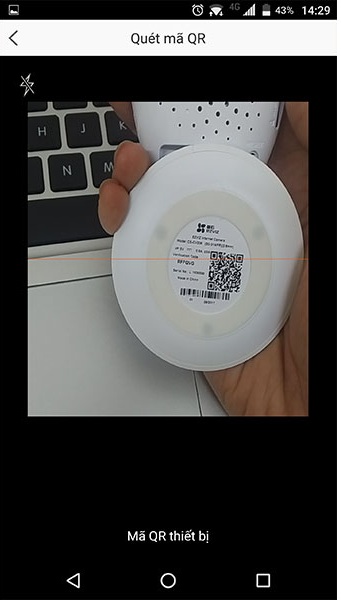
– Ứng dụng EZVIZ sẽ tiến hành kết nối với camera EZVIZ của quý khách và khi kết nối thành công sẽ có thông báo như hình dưới. Bước tiếp theo quý khách chọn “Kết nối vào mạng” để thiết lập kết nối mạng cho camera.
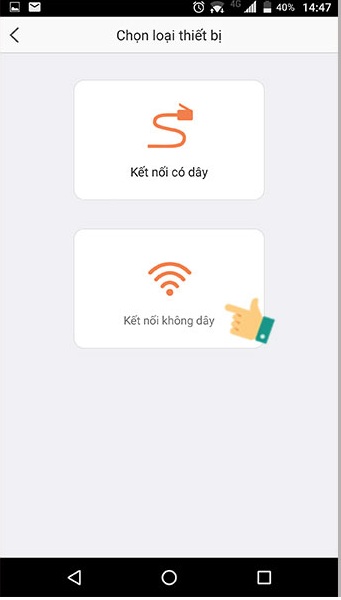
– Thông tin cấu hình mạng không dây Wifi của camera hiện ra, hãy đảm bảo rằng tên Wifi mà camera nhận được với Wifi mà quý khách đang kết nối trùng nhau, sau đó chọn vào Kế tiếp rồi nhập mật khẩu Wifi.
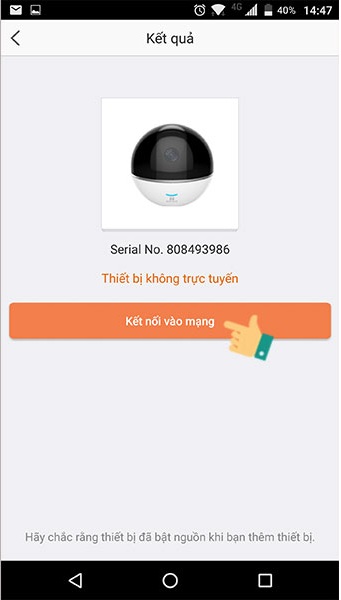
– Thông tin cấu hình mạng không dây Wifi của camera hiện ra, hãy đảm bảo rằng tên Wifi mà camera nhận được với Wifi mà quý khách đang kết nối trùng nhau, sau đó chọn vào Kế tiếp rồi nhập mật khẩu Wifi.
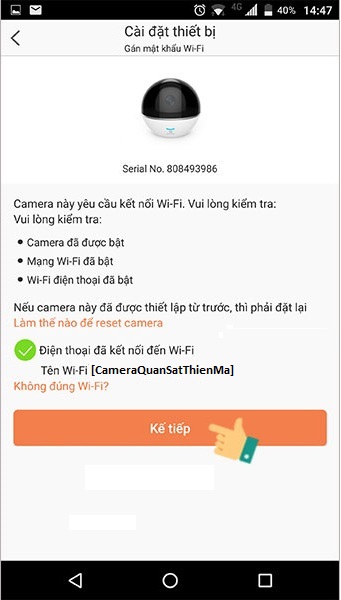
– Bước Cuối cùng là một bước khá là quan trọng. Khi đã nhập mật khẩu Wifi thành công quý khách cần đặt điện thoại của mình kế bên thiết bị camera EZVIZ trong khoảng cách 5cm và đợi cho Camera kết nối hoàn tất.
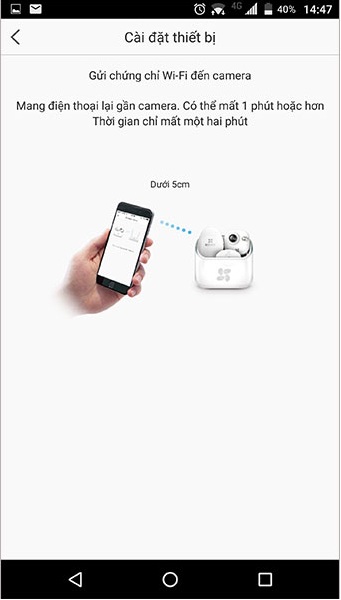
– Sau khi kết nối thành công, giao diện Cài đặt thiết bị sẽ hiện như hình dưới. Nhấp Xem camera để bắt đầu sử dụng camera EZVIZ mà quý khách vừa đã kết nối
.jpg)
– Mở App EZVIZ và chọn vào thiết bị camera EZVIZ .
– Mở App EZVIZ và chọn vào thiết bị camera EZVIZ .

– Chọn biểu tượng bánh răng (Cài đặt).

– Nhấp tiếp và nhập tên muốn thay đổi cho camera.

– Nhấp vào biểu tượng như hình dưới

Vậy là hướng dẫn đổi tên camera EZVIZ thành công rồi đó.
Chức năng này camera EZVIZ sẽ tiến hành chụp và ghi hình ảnh lại khi có chuyển động rồi sau đó sẽ gửi 1 thông báo đến điện thoại của bạn, giúp nơi cần quan sát của quý khách luôn đảm bảo an toàn hơn rất nhiều
– Bước 1: Mở ứng dụng EZVIZ và chọn vào camera quý khách muốn thiết lập.

– Bước 2: Nhấp vào biểu tượng bánh răng (Cài đặt).

– Bước 3: Chọn thông báo báo động

– Bước 4: Bật thông báo báo động lên như hình dưới

Như vậy bước Bật thông báo báo động cho camera EZVIZ đã hoàn tất, khi có chuyển động camera EZVIZ sẽ tự chụp, lưu lại đoạn video có vật thể chuyển động và gửi đến điện thoại của quý khách.

Quý khách có thể vào phần tin nhắn trên App và chọn vào thông báo này để xem hình ảnh và phát video.

Chức năng điều khiển camera EZVIZ di chuyển chỉ thực hiện được trên các thiết bị EZVIZ 360 như C6T. Cách thực hiện các bước như sau:
– Bước 1: Mở ứng dụng EZVIZ và chọn vào camera quý khách muốn thiết lập.

– Bước 2: Nhấp chọn biểu tượng điều khiển như hình dưới.

– Bước 3: Tại đây sẽ có 3 tuỳ chọn, quý khách hãy chọn vào Quay/Nghiêng. Xong rồi ấn giữ vào con trỏ màu cam và di chuyển theo hướng mong muốn (như hình dưới)

Cũng như điều khiển từ xa cho Camera EZVIZ thì Theo dõi chuyển động hỗ trợ cho camera liên tục ghi và xoay theo vật thể đang chuyển động cũng chỉ thực hiện được trên một số thiết bị EZVIZ như C6T
– Bước 1: Mở App EZVIZ và chọn vào thiết bị camera EZVIZ cần bật theo dõi chuyển động.

– Bước 2: Nhấp chọn biểu tượng điều khiển như hình dưới.

– Bước 3: Nhấp vào phần Theo dõi tựu động và chạm bật Theo dõi chuyển động

Như trên là quý khách đã có thể bật theo dõi chuyển động tự động trên Camera EZVIZ 360 C6T xong rồi đó.
4. Một số tính năng khác
Quý khách cần hỗ trợ để lại bình luận bên dưới nhé
Hãy đến với chúng tôi , Công ty lắp đặt camera quan sát Bình Thuận :
CÔNG TY TNHH Giải Pháp Công Nghệ Thiên Mã
Địa chỉ: 192/2/1 Hải Thượng Lãn Ông. Tp. Phan Thiết. Tỉnh Bình Thuận
Điện thoại: (0252) 3 823 949- 0949 734 873 - 0949 734 873
Facebook: https://www.facebook.com/itcthienma
Facebook: https://www.facebook.com/camerabaodongkhongday
Website:http://camerabaodong.vn - http://cameraphanthiet.com - http://itcthienma.com -
Liên hệ: Kinh Doanh
Skype: itcthienma
Email: itcthienma@gmail.com
Bình luận